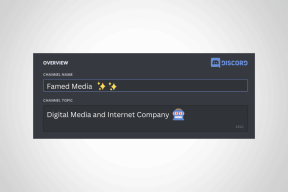สุดยอด 7 เคล็ดลับ Samsung Galaxy S7 เพื่อเพิ่มศักยภาพ
เบ็ดเตล็ด / / November 29, 2021
ก่อนอื่น หากคุณเป็นเจ้าของ Samsung Galaxy S7 ฉันขอแสดงความยินดีกับคุณสำหรับการซื้อที่ยอดเยี่ยมของคุณ NS อุปกรณ์เป็นส่วนผสมที่ลงตัวระหว่างความสวยงาม ประสิทธิภาพ และประสิทธิผล และฉันแน่ใจว่าคุณรักการทำงาน สำหรับสิ่งที่ฉันเชื่อ มันคืออุปกรณ์ Galaxy ที่ดีที่สุดในปัจจุบัน

อย่างไรก็ตาม หากคุณคิดว่าไม่สามารถใช้สมาร์ทโฟนเครื่องใหม่ได้อย่างเต็มประสิทธิภาพ ต่อไปนี้คือเคล็ดลับดีๆ บางประการในการเริ่มต้นใช้งาน ในทางกลับกัน หากคุณกำลังคิดจะซื้อคุณลักษณะทั้ง 7 ประการเหล่านี้สามารถช่วยให้คุณตัดสินใจได้
นี่คือวิดีโอหากคุณต้องการนั่งดู
1. กำหนดค่า Always On Display
ตามข้อมูลของ Samsung ผู้ใช้ทั่วไปเปิดหน้าจอโทรศัพท์เพื่อตรวจสอบเวลาหรือแอปที่ได้รับการแจ้งเตือนในช่วงไม่กี่ชั่วโมงที่ผ่านมา แม้ว่าฟีเจอร์อย่างการแตะสองครั้งเพื่อปลุกโทรศัพท์อาจช่วยได้ในสถานการณ์ดังกล่าว Samsung Galaxy S7 ตอบคำถามนี้ด้วยวิธีที่ค่อนข้างชาญฉลาดและเป็นสิ่งที่แสดงอยู่เสมอ ด้วยคอมโบของ จอแสดงผล Super AMOLED และโปรเซสเซอร์ที่ทรงพลัง พื้นหลังสีดำช่วยประหยัดแบตเตอรี่และให้ข้อมูลพื้นฐานทุกครั้งที่คุณเหลือบมอง S7

ตัวเลือกตั้งอยู่ใน การตั้งค่า Android—> จอแสดงผล —> แสดงผลตลอดเวลา
และคุณสามารถเลือกแสดงเนื้อหา เช่น นาฬิกา ปฏิทิน หรือแม้แต่รูปภาพ

คุณสามารถเลือกรูปแบบการแสดงนาฬิกาและปฏิทินได้หลายรูปแบบ แต่สำหรับรูปภาพ คุณจะมีตัวเลือกเพียงไม่กี่แบบที่ใช้พื้นหลังสีดำ ผู้ใช้ไม่สามารถเพิ่มภาพส่วนตัวใน Always On Display ได้ และฉันคิดว่าเป็นการดีที่สุดที่จะตรวจสอบให้แน่ใจว่าไม่มีแบตเตอรี่หมดโดยไม่จำเป็น
2. การใช้หน้าจอแยกสำหรับการทำงานหลายอย่างพร้อมกัน
Samsung ให้ความสำคัญกับการใช้งานอุปกรณ์มากขึ้นมาโดยตลอด ดังนั้นเราจึงได้เห็นส่วนเสริมต่างๆ ของ OS skin ในอดีต เช่น ตัวเปิดแอปแถบด้านข้าง ซึ่งผู้ใช้สามารถทำได้ ทำงานบนหลายแอพพร้อมกัน. ด้วย Galaxy S7 คุณสามารถใช้งานสองแอพได้พร้อมกันโดยใช้คุณสมบัติของหน้าจอแยก ซึ่งต่างจากอุปกรณ์ LG ตรงที่คุณสมบัตินี้ไม่ได้จำกัดอยู่แค่บางแอพเท่านั้น

คุณสามารถเปิดแอปใดๆ ที่คุณมีในส่วนแอปล่าสุดในหน้าจอแยก และเพื่อเริ่มต้น ให้กดปุ่มแอปล่าสุดค้างไว้

โทรศัพท์จะขอให้คุณเลือกสองแอพที่คุณต้องการ เปิดในมุมมองหน้าจอแยก. แอพแรกที่คุณเลือกจะใช้พื้นที่ครึ่งบนของหน้าจอ ในขณะที่แอพที่สองจะใช้เวลาครึ่งที่เหลือ อย่างไรก็ตาม คุณสามารถเพิ่มหรือลดพื้นที่อสังหาริมทรัพย์ของแอพได้โดยใช้เส้นแบ่งระหว่างสองแอพ ไม่แน่ใจว่าสิ่งต่าง ๆ จะเปลี่ยนไปอย่างไรกับ Android N แต่สำหรับตอนนี้ มันเป็นคุณสมบัติที่ยอดเยี่ยม
3. ปรับขนาดหน้าจอแอปพลิเคชัน
แม้ว่าขนาดและฟอร์มแฟคเตอร์ของ Galaxy S7 จะสมบูรณ์แบบ แต่คุณสามารถแก้ไขสิ่งต่างๆ ได้เล็กน้อย หากคุณยังคงประสบปัญหาในการเข้าถึงขอบด้านบนของแอป ใน การตั้งค่าขั้นสูง, เปิดใช้งาน ท่าทางสัมผัสแบบป๊อปอัป และคุณจะสามารถใช้งานแอพในมุมมองป๊อปอัปได้โดยการปัดลงตามแนวทแยงมุมจากมุมบนสุดของหน้าจอ


คุณสมบัตินี้ให้คุณย้ายแอพไปที่ใดก็ได้บนหน้าจอ และพวกมันจะให้ลูกโป่งลอยน้ำเมื่อกดปุ่มโฮม คุณยังสามารถ รับชมวิดีโอ YouTube ได้ภายในหนึ่งในสี่ของหน้าจอ แล้วทำงานบนแอพอื่นควบคู่กันไป วิธีนี้จะทำให้ YouTube ของคุณเป็นที่หนึ่งและเล่นวิดีโอให้คุณเสมอ คุณสามารถปรับขนาดแอพตั้งแต่สองแอพขึ้นไป แล้วย้ายแอพเหล่านั้นบนหน้าจอได้อย่างอิสระ คุณลักษณะที่น่าสนใจมากฉันต้องบอกว่า
4. ถ่ายภาพเคลื่อนไหว
กล้อง Galaxy S7 มาพร้อมกับคุณสมบัติที่เรียกว่าภาพเคลื่อนไหวที่ถ่ายวิดีโอขนาดเล็กก่อนที่คุณจะกดชัตเตอร์แล้วแสดงตัวอย่างวิดีโอ ในขณะที่บางคนบอกว่ามันคล้ายกับ Apple Live Photosฉันไม่คิดว่ามันเป็นอย่างนั้น

ในขณะที่ Apple live photo สามารถ แชร์โดยใช้ iMessages และ GIF อื่น ๆไม่สามารถแชร์ Motion Photos เหล่านี้ได้ แต่กลับช่วยให้บุคคลย้อนเวลากลับไปและใช้เวลาชั่วครู่หนึ่งที่เขาอาจพลาดไปเพียงเสี้ยววินาทีของการหน่วงเวลาครั้งที่สอง ภาพถ่ายจะไม่มีความละเอียดสูงสุด แต่มีบางอย่างที่ดีกว่าไม่มีเลย

สามารถเปิดใช้งานคุณสมบัตินี้ได้จากการ การตั้งค่ากล้อง ขณะถ่ายภาพโดยใช้กล้องหลัง
5. ล็อคหน้าจอวอลเปเปอร์
แม้ว่าคุณลักษณะ Always On Display จะยอดเยี่ยม แต่คุณสามารถกรอหน้าจอล็อกได้เช่นกัน และเปลี่ยนรูปภาพโดยอัตโนมัติจากรูปภาพที่คุณบันทึกไว้ในแกลเลอรีของคุณ หากต้องการเปลี่ยนการตั้งค่า ตรงไปที่ การตั้งค่า -> ภาพพื้นหลัง -> ล็อคหน้าจอ แล้วเลือกตัวเลือกจากคลังภาพ


ตอนนี้ คุณสามารถเลือกวอลเปเปอร์หน้าจอล็อกได้มากถึง 30 รูป และจะเปลี่ยนแบบสุ่มทุกครั้งที่คุณปลดล็อกโทรศัพท์ ในขณะที่คุณอยู่ที่นั่น อย่าลืมลองใช้วอลเปเปอร์แบบไดนามิก เหมือนกับเอฟเฟกต์พารัลแลกซ์ คุณมีบนวอลเปเปอร์ iPhone
6. รับ iPhone Like Launcher และปิด App Drawer
ถ้าคุณคือ มาจากไอโฟน และลิ้นชักแอปและหน้าจอหลักไม่ได้ทำให้คุณเข้ากันได้ Galaxy S7 ได้รวมคุณสมบัติทดลองไว้เพื่อช่วยเหลือคุณ ตั้งอยู่ใต้ Galaxy Labs ใน ตั้งค่าขั้นสูงคุณสามารถเปิดตัวเลือกเพื่อแสดงแอปทั้งหมดบนหน้าจอหลักและปิดใช้งานลิ้นชักแอปได้

การดำเนินการนี้จะปิดใช้งานลิ้นชักแอปและคุณจะเห็นทุกแอปที่คุณติดตั้งเป็นชุดของหน้าเว็บบนหน้าจอหลักของคุณเหมือนกับที่คุณมีใน iPhone ด้วยวิดเจ็ตบางตัว หากคุณไม่ต้องการวิดเจ็ตใด ๆ เพียงกดค้างไว้แล้วเลือกลบ
7. สิ่งพิเศษสำหรับนักเล่นเกมที่นั่น
Samsung Galaxy S7 เป็นตัวเลือกที่ดีเป็นพิเศษ ถ้าคุณคือเกมเมอร์. สเปกระดับไฮเอนด์ไม่เพียงแต่ทำให้ทุกเกมดำเนินไปอย่างราบรื่น แต่คอมโบที่มีการระบายความร้อนด้วยของเหลวและจอแสดงผล AMOLED ยังช่วยให้คุณเล่นได้เป็นเวลาหลายชั่วโมง ตั้งอยู่ใต้ ตั้งค่าขั้นสูง, คุณสามารถเปิด ตัวเปิดเกม และ เครื่องมือเกม.


Game Launcher เป็นเหมือนโฟลเดอร์ที่เก็บปุ่มลัดของเกมทั้งหมดที่คุณติดตั้งไว้ในโทรศัพท์ของคุณ และทำให้ง่ายต่อการเข้าถึงจากที่เดียว คุณยังได้รับตัวเลือกในการลดพลังงาน CPU เพื่อประหยัดแบตเตอรี่สำหรับการเล่นเกมที่ยาวนาน เครื่องมือเกมให้คุณมีตัวเลือกเพิ่มเติมในขณะที่คุณกำลังเล่นเกม เช่น การบันทึกหน้าจอ การปิดใช้งานการแจ้งเตือน และอื่นๆ อีกมากมาย

ฉันตั้งใจที่จะกล่าวถึงคุณลักษณะนี้อย่างละเอียดในบทความถัดไปของฉัน ดังนั้นคอยติดตาม
บทสรุป
นี่คือเคล็ดลับบางส่วนที่คุณสามารถใช้กับ Galaxy S7 เพื่อรับประโยชน์สูงสุดจากอุปกรณ์ แต่นั่นไม่ใช่ทั้งหมด อุปกรณ์นี้มาพร้อมกับกล้องอันทรงพลัง และยังมีการปรับปรุงซอฟต์แวร์ที่น่าทึ่งบางอย่างที่สามารถช่วยให้คุณถ่ายภาพได้ดีขึ้น ดังนั้นอย่าลืมติดตามในครั้งต่อไปเมื่อฉันครอบคลุมส่วนบนของกล้อง Galaxy S7
ยังอ่าน:วิธีการติดตั้งธีมสุดเจ๋งบน Samsung Galaxy S6, edge/edge+ และ Note5